

오늘은 아이패드에서 PC 게임을 할 수 있게 해주는 '문라이트' 앱에 대해 소개해드리겠습니다.
(물론, 안드로이드기반의 갤럭시탭에서도 가능합니다.)
태블릿에서 PC에 접속하는 여러 앱과 여러 방법이 있는데,
그 중 '게임에 특화'로 사용하기 좋은 '문라이트' 앱입니다.

아이패드 프로 5세대가 맥북의 M1 프로세서를 탑재되어 비약적으로 성능이 향상되어 출시될 예정이기에,
프로 5세대가 출시되면 그에 발 맞춰서 많은 고사양 게임들이 출시가 될 것 같습니다.
하지만 아직 '레드 데드 리뎀션 2' 같은 영화에 버금가는 스토리나 '사이버펑크2077' 같은 뛰어난 그래픽의 게임을 하려면
PC나 콘솔을 사용할 수 밖에 없는 실정입니다.
여기서 '내가 구매한 PC 게임'을 아이패드에서 '문라이트' 앱을 사용하여 켜져있는 PC 와 연결하면
아이패드로 인터넷이 되는 지구상 어디에서든 즐길 수 있게 되는 것입니다.
세팅하는 방법은 이하 본문의 내용과 같습니다.
준비물
1. 아이패드 (or 안드로이드 탭)
2. 엔비디아 그래픽 카드 탑재 윈도우 PC
: 초기 연결시에는 아이패드를 PC가 있는 곳에서 연결해야하며, PC는 켜져있어야함
3. 게임 패드 (있으면 좋음)
4. 빠른 와이파이
세팅하는 법
A. 윈도우 PC 에서
1. 엔비디아 익스피리언스 설치 및 로그인

https://www.nvidia.com/ko-kr/geforce/geforce-experience
2. 그래픽 카드 드라이버 업데이트
-. 엔비디아 익스피리언스가 설치 완료되면 좌상단 '드라이버' 탭에서 최신으로 업데이트 할 수 있습니다.
윈도우 업데이트에서 지원하는 것 보다 더 최신이니 익스피리언스에서 업데이트 하는 것을 추천합니다.

3. Game Stream 옵션 켜기
우측 톱니바퀴 '설정'-'SHIELD' 탭 에서 Game Stream 옵션을 켜줍니다.
'게임 & 앱' 탭에서 하단 '추가' 버튼을 눌러 STEAM.EXE 를 추가해줍니다.
그러면 문라이트 상에서 STEAM 의 BIG PICTURE 모드를 통해 스팀 전체를 제어할 수 있습니다.

4. 게임 스캔 영역 설정 (게임 수동 추가)
-. 설치된 게임을 자동으로 검색하기 위해 스캔 범위를 설정해 줍니다.
비 STEAM 게임들은 여기서 추가를 해줍니다.

5. 문라이트 설치
-. 아래 공식 홈페이지에서 문라이트 최신 버전을 설치해 줍니다.

https://github.com/moonlight-stream/moonlight-qt/releases
6. 문라이트 인터넷 호스팅 툴 설치
-. 아이패드를 집이 아닌 외부로 들고나가서 게임을 플레이 할 때 설치가 필요합니다.
아래 공식 홈페이지에서 설치해줍니다.

https://github.com/moonlight-stream/Internet-Hosting-Tool/releases
Releases · moonlight-stream/Internet-Hosting-Tool
Enable Moonlight streaming from your PC over the Internet with no configuration required - moonlight-stream/Internet-Hosting-Tool
github.com
B. 아이패드에서
1. 앱스토어에서 문라이트 설치
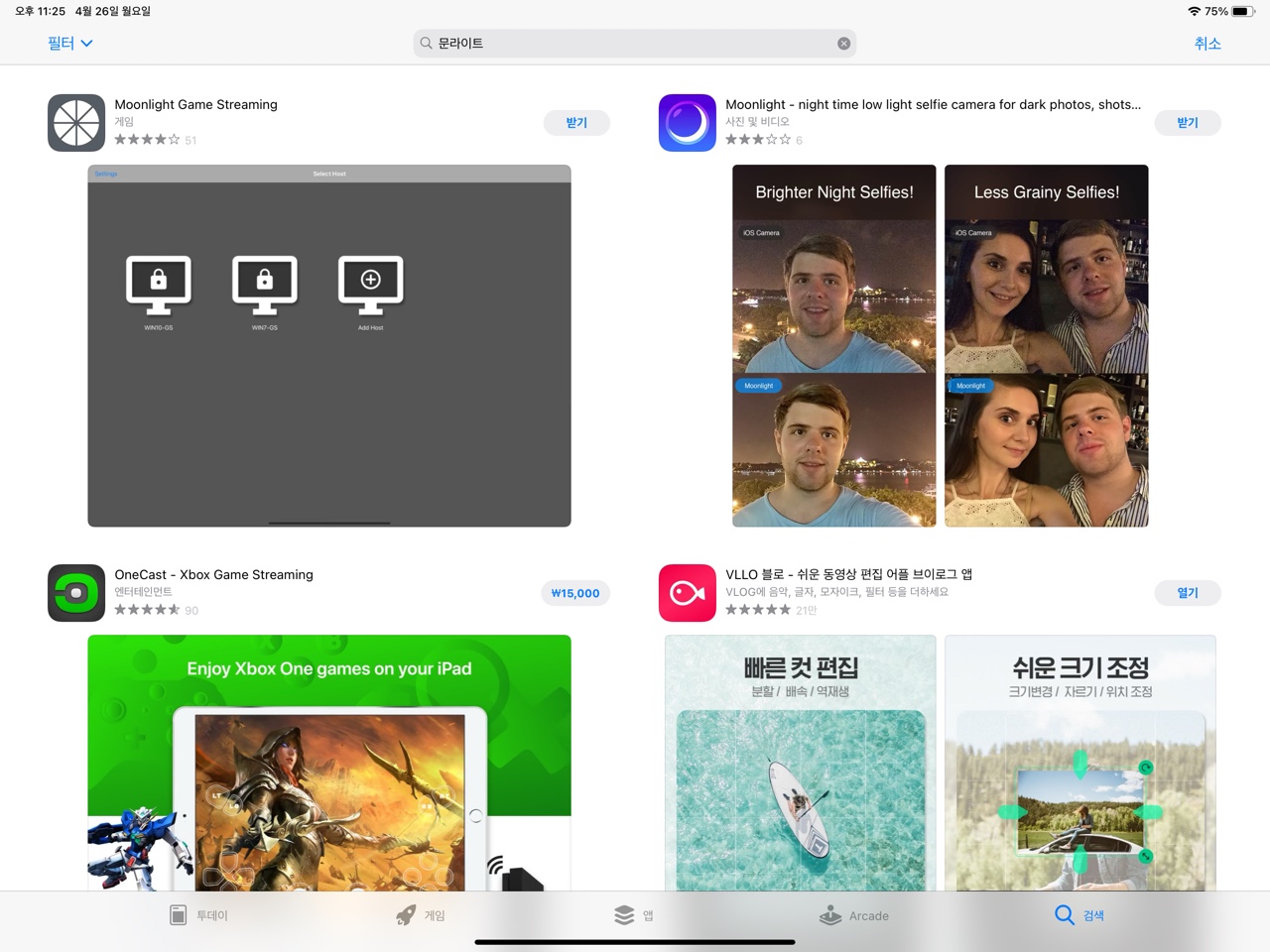
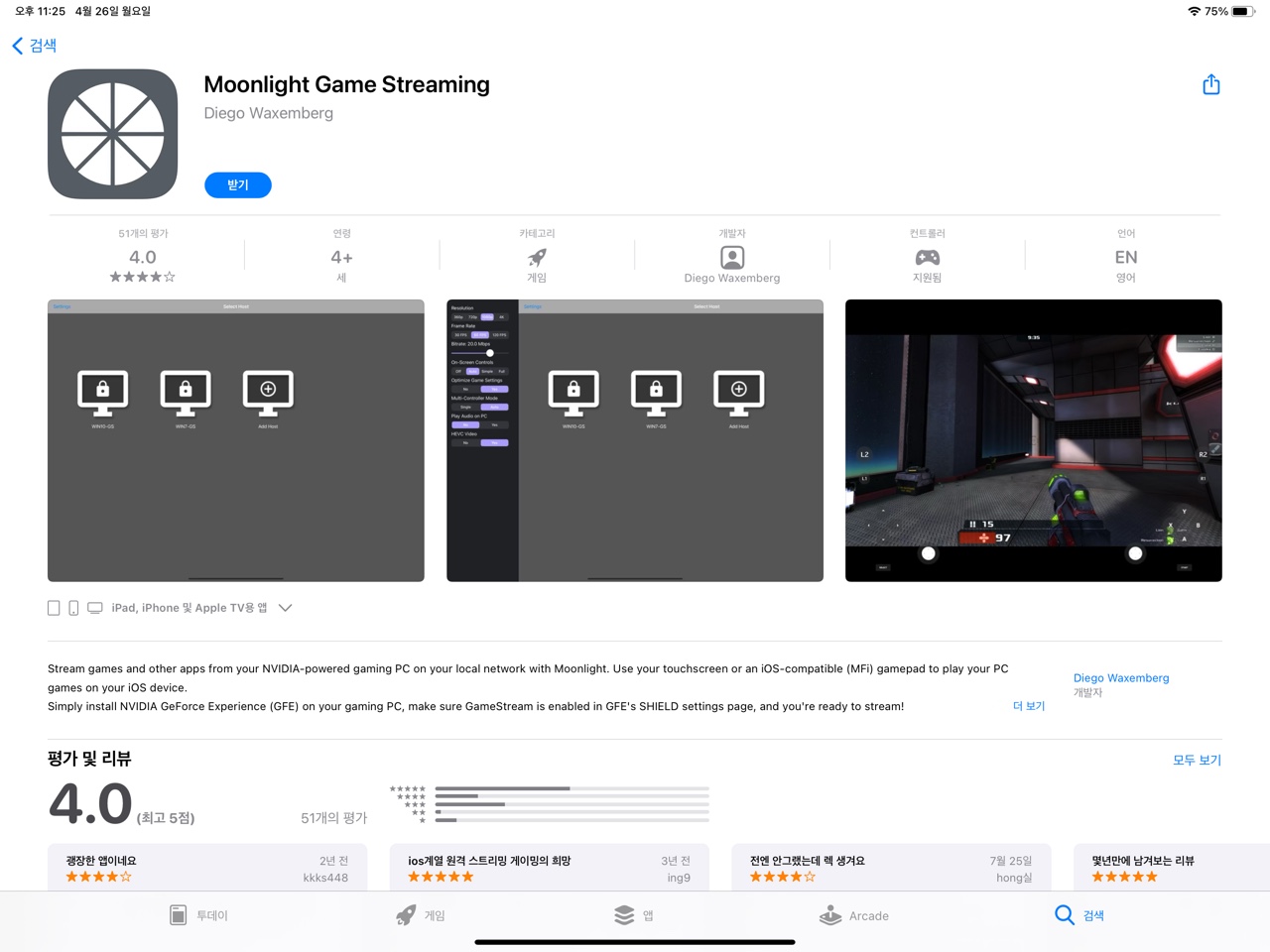
2. PC 와 페어링
1) 자동
보통의 경우 아이패드와 PC 가 같은 공유기 내에 있다면 자동으로 PC 를 검색해서 페어링 됩니다.
HOST LIST 에 뜬 내 컴퓨터를 선택해주면 아이패드상에 비밀번호 4자리가 표시되고
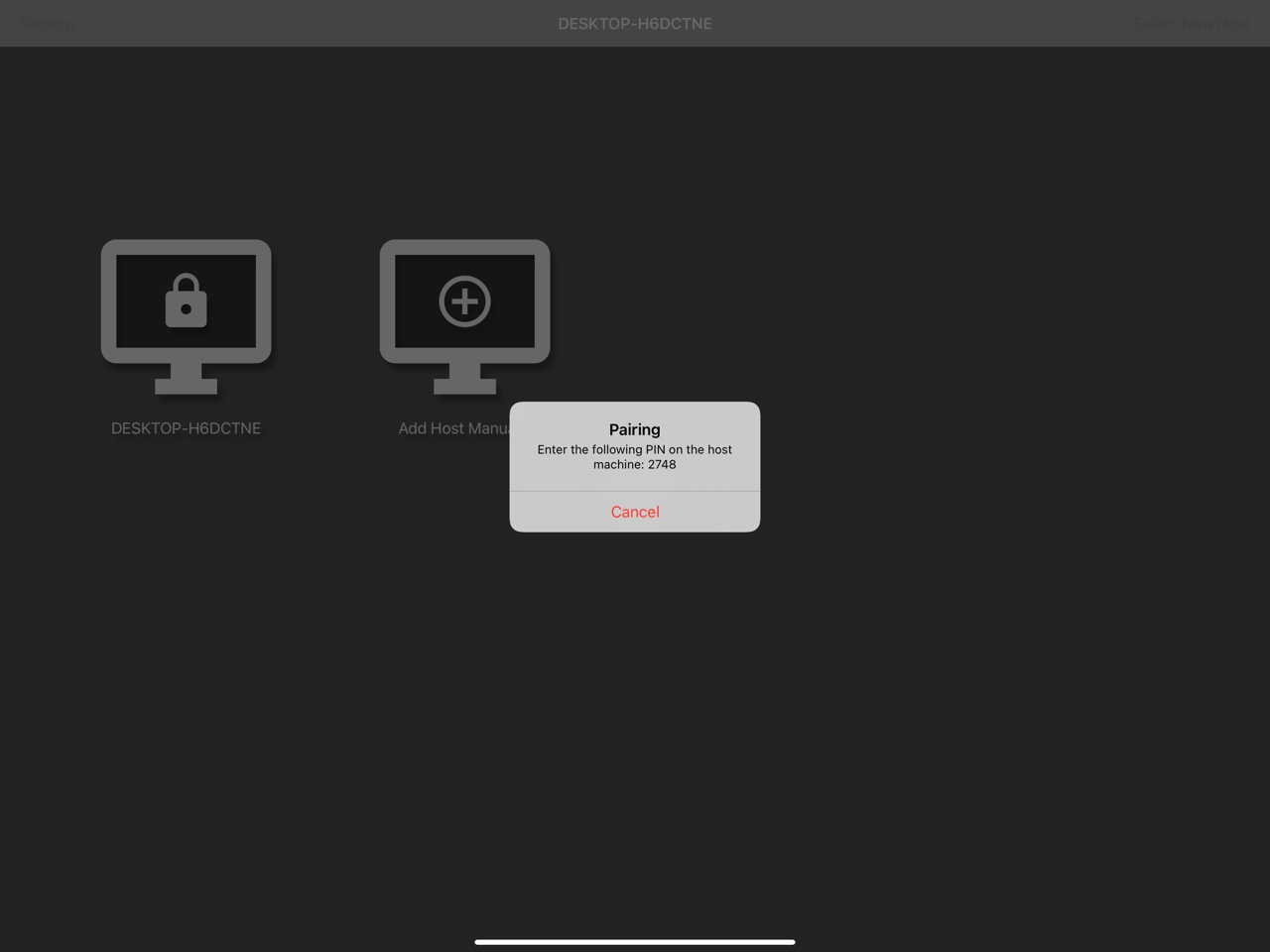
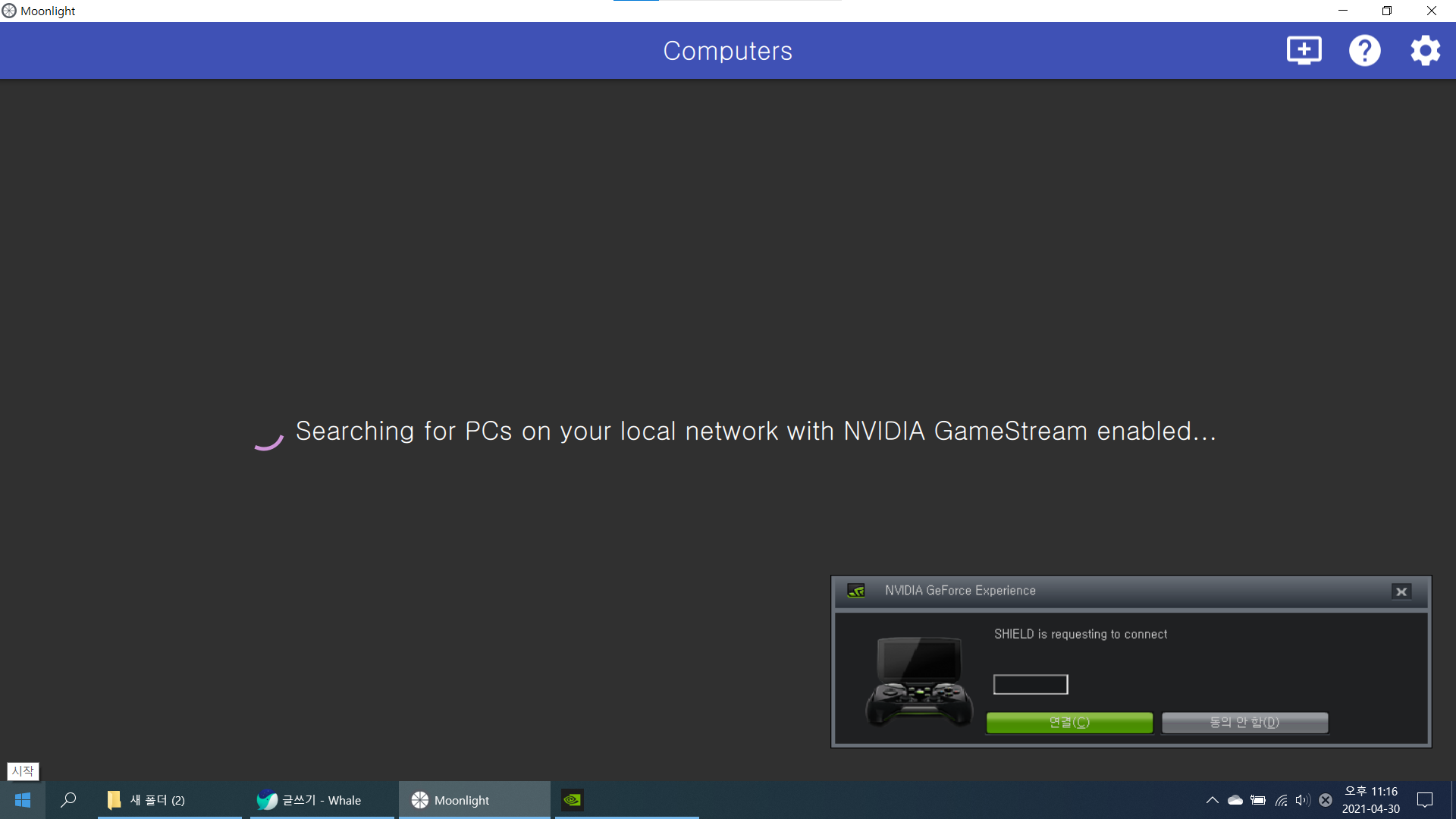
이를 PC에 떠 있는 익스피리언스 비밀번호 입력창에 넣어주면 페어링이 완료 됩니다.
2)수동
태블릿과 PC 가 동일 인터넷 환경이 아닐 때 연결하는 방법입니다. "ADD HOST MANULLY" 누른 뒤
PC의 IP 주소를 넣어주시면 동일하게 비밀번호 입력창이 뜨고 페어링 됩니다.
하지만 iOS 에서는 보안정책 때문인지 수동으로 추가가 되지 않습니다.
내 컴퓨터(PC)의 IP 주소를 알려면, 여러 방법이 있지만 가장 쉬운방법은 '다음'에 '내 IP 주소 확인' 이라고 검색하면 알려줍니다.
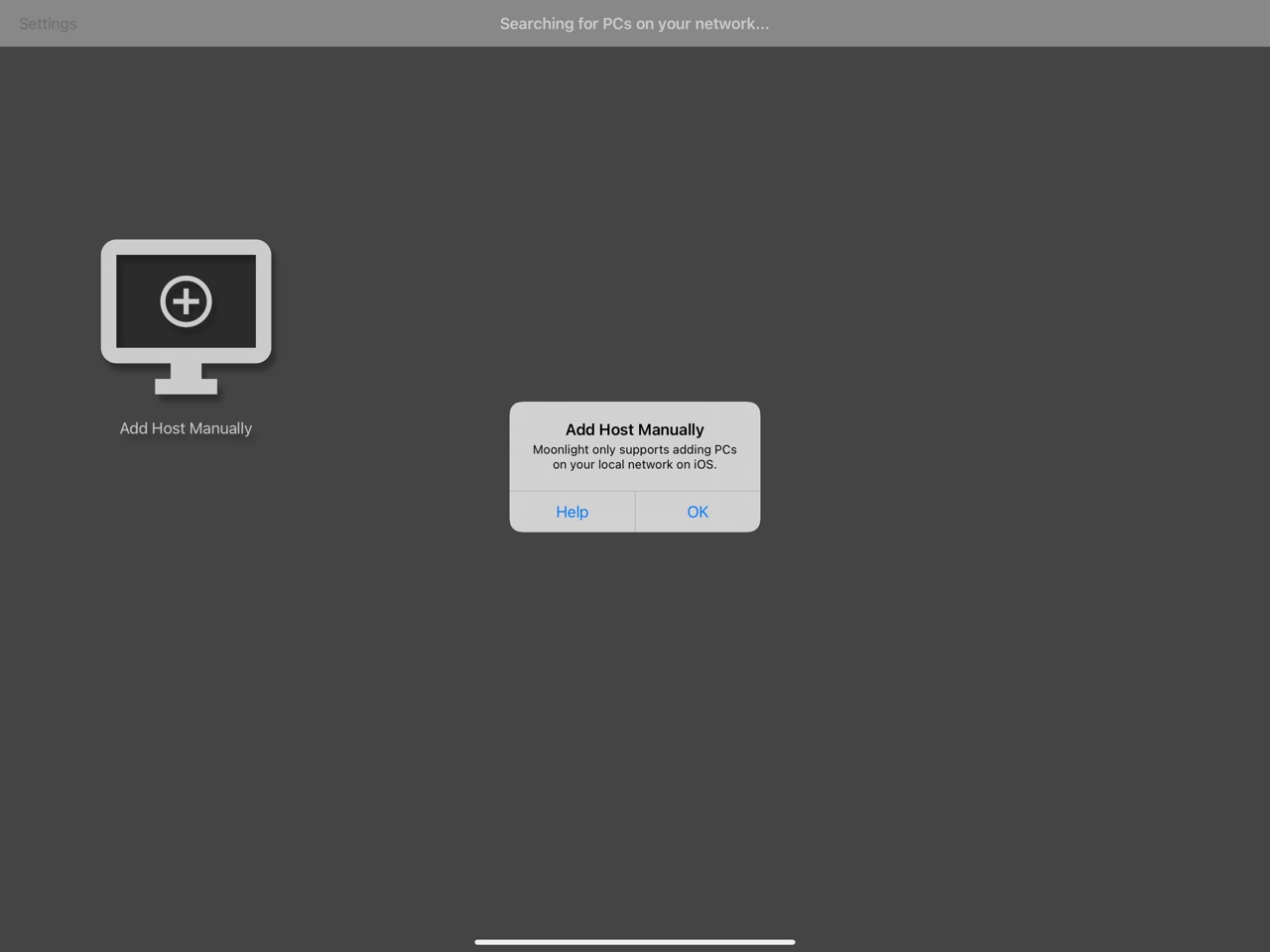
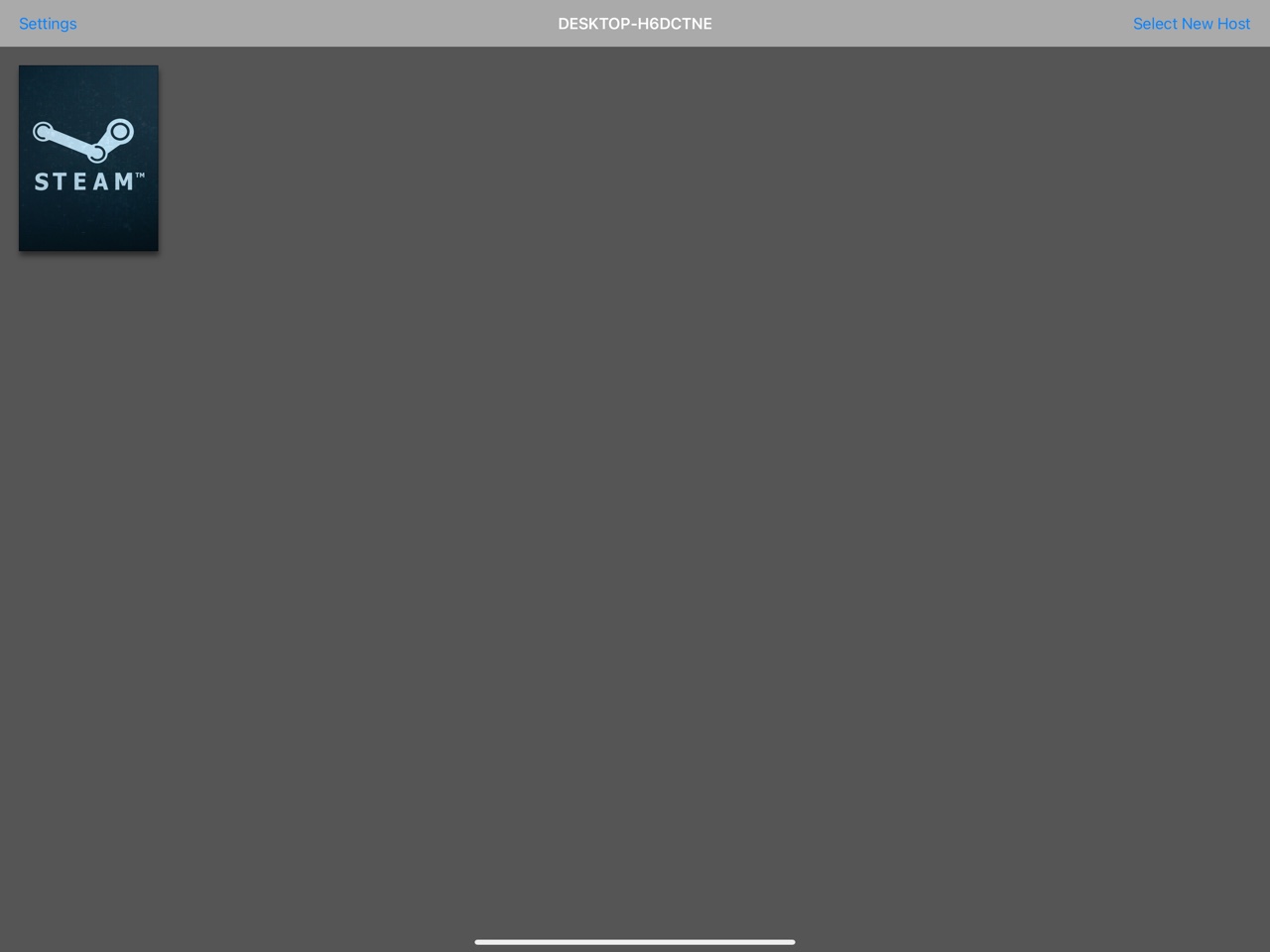
아이패드에서 페어링을 마치면 자동으로 PC 세팅 단계에서 검색됐던 게임이 리스트에 추가됩니다.
컨트롤러 설정
문라이트는 터치로도 가능하고 키보드 마우스로 할 수도 있지만 아무래도 게임은 게임 패드에 연결해서 하는게 제맛입니다.
그래서 XBOX ONE 무선 컨트롤러를 구매했습니다.

연결을 블루투스로 간단히 연결 할 수 있습니다.
중앙에 전원버튼을 눌러 켜고, 상단에 안테나 버튼을 3~5초 정도 누르면 LED가 점멸 하면서 페어링 대기 모드가 됩니다.
이때 아이패드에서 블루투스 검색을 해주면 쉽게 페어링 완료 됩니다.

플레이 시연
동일 와이파이로 하다 보니 역시 거의 제로에 가까운 지연속도가 장점입니다.
이렇게 컴퓨터에 게임을 구동하고 침대에 누워서 편하게 게임하면 딱 입니다.
스팀에서 공식 지원하는 '스팀링크'에 비해 빠른 반응속도와 좋은 화질이 장점이네요.
(왠지 스팀링크에서 오류가 나는 마우스 동작에 대한 부분도 완벽히 지원)






이상 아이패드에서 PC게임을 하는 방법 중 하나인 문라이트 앱 사용하기 였습니다
'[정보] IT & 스마트폰 & 자동차 > (ios) 애플 iPad iPhone Watch' 카테고리의 다른 글
| [강좌] 집에서 증명사진 만들기 --- 아이폰/아이패드 픽셀메이터 앱 사용 간단 (1) | 2021.08.22 |
|---|---|
| (개봉기) 아이패드 프로 5세대 - 검정색을 표현하는 미니LED & 풍부한 사운드 & 프로 4세대와의 비교 (0) | 2021.06.05 |
| [USB 포맷 변경] USB 데이터 손실의 원인은 FAT32 + 아이패드와 호환가능한 exFAT으로 포맷하는 방법! (0) | 2021.05.16 |
| (추천꿀템) 키보드&트랙패드 탈부착형으로도 동작하는 비정품 아이패드 키보드케이스! (0) | 2021.05.09 |
| [애플 앱추천] '위젯칼' - 일정 & 미리알림을 한 달력에 합친 위젯일정 어플 --- 아이폰, 아이패드, 애플워치 유용한 활용 (2) | 2021.04.28 |
| (애플워치3) watchOS 7.4 업데이트 --- 용량부족으로 초기화하는 방법 & 마스크 끼고 잠금해제! (4) | 2021.04.27 |
| (애플) 아이패드 프로 5세대 장단점 & 4세대에서 갈아타지 않을 이유 (1) | 2021.04.24 |
| (아이폰12미니) 슈피겐 울트라 하이브리드 케이스 - 측면 범퍼형 & 후면 PC (4) | 2020.12.24 |




댓글